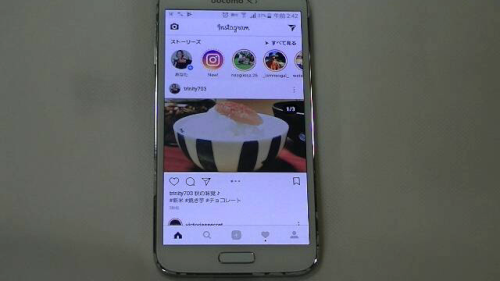
Instagram(インスタグラム)では、2017年の2月より
複数枚の画像を投稿できるようになりましたが、
すべての画像が自動的に正方形の写真にトリミングされて
投稿されていました。
今回、アップデートにより、横長や縦長に撮影された画像も
正方形にトリミングされずそのまま投稿できるようになりました!
複数枚投稿する方法と併せてご案内します。
![]()
![]()
詳しい動画解説
↓↓↓
Instagramで複数の写真を投稿する
1、
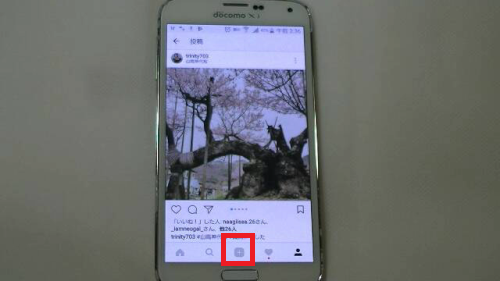
Instagramを起動してこちらから投稿画面を開きます。
2、
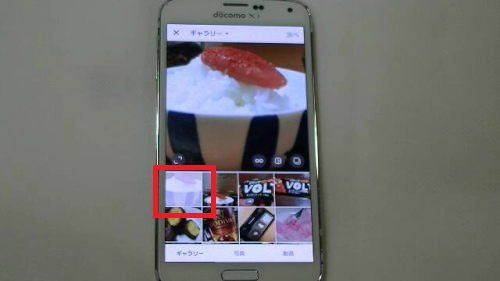
通常通り、投稿する画像を選択します。
例として横長写真を投稿してみます。
3、
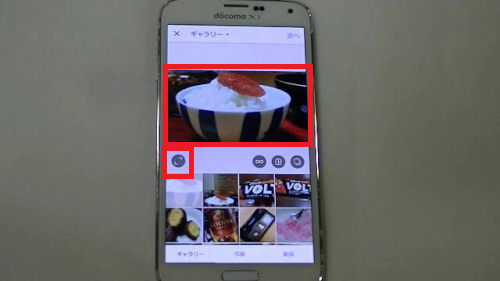
こちらのアイコンをタップすると横長で表示されます。
4、
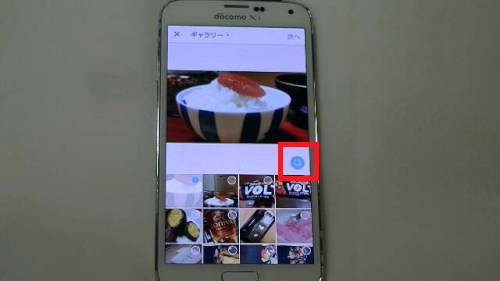
よろしければこちらのアイコンをタップ。
他の画像をタップして選択していきます。
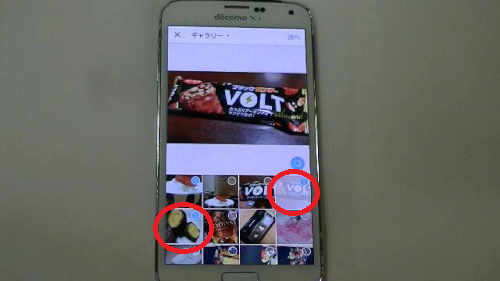
各画像の右上に表示される数字が投稿される順番です。
5、
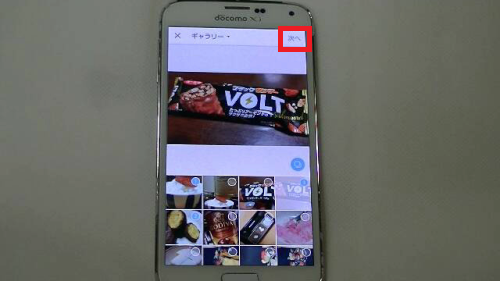
すべての画像を選択したら画面右上の「次へ」をタップ
6、
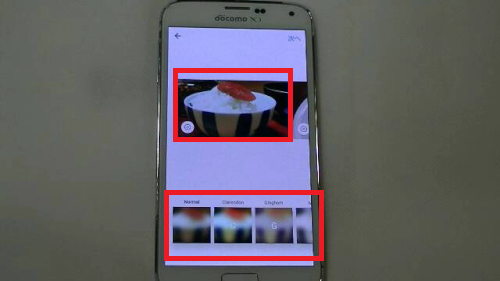
各画像ごとにエフェクトを掛けることができます。
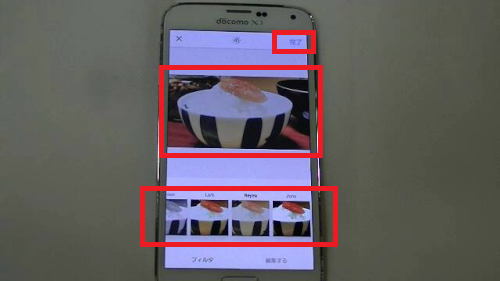
1枚ずつ画像をタップすると、下にエフェクトが表示されるので
エフェクトを選択して、よろしければ右上の「完了」をタップ

すべての画像のエフェクトの設定が完了したら
右上の「次へ」をタップ
7、
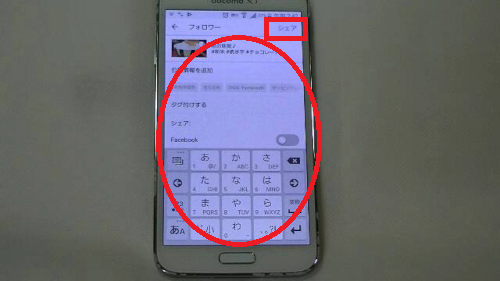
こちらの画面が開くのでキャプション(コメントやハッシュタグなど)を
入力して、位置情報やタグ付け、シェアの設定などをしたら
画面右上の「シェア」をタップして投稿完了です。
8、
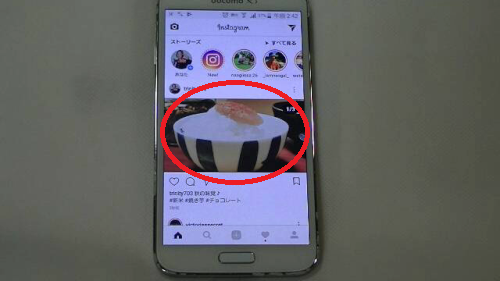
横長写真が複数枚投稿されました!
※
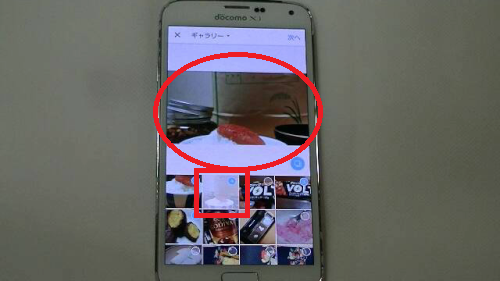
各画像毎に縦長・横長写真を設定することはできません。
例えば、最初に横長で設定すると縦長写真も中央あたりで
横長に自動でトリミングされてしまうので注意が必要です。
![]()







